大事に育てたワードプレス…突然ログインできなくなったら焦りますよね。
✔︎ 昨日まではワードプレスの管理画面にログインできていた
✔︎ 管理画面のログイン用のURL(wp-login.phpやwp-adminではない)も合っている
✔︎ ユーザー名、パスワードも合っている
✔︎ なぜかパスワードの再発行もできない(クリックすると404エラー画面になる)
✔︎ もう何してもダメ!
そんな状況だったわたしですが、無事に解決しワードプレスにログインできましたので、その方法をご紹介します。
もくじ
急に管理画面にログインできなくなった!
アドレスバーには”not_found”と出てしまい、404のエラー表示。
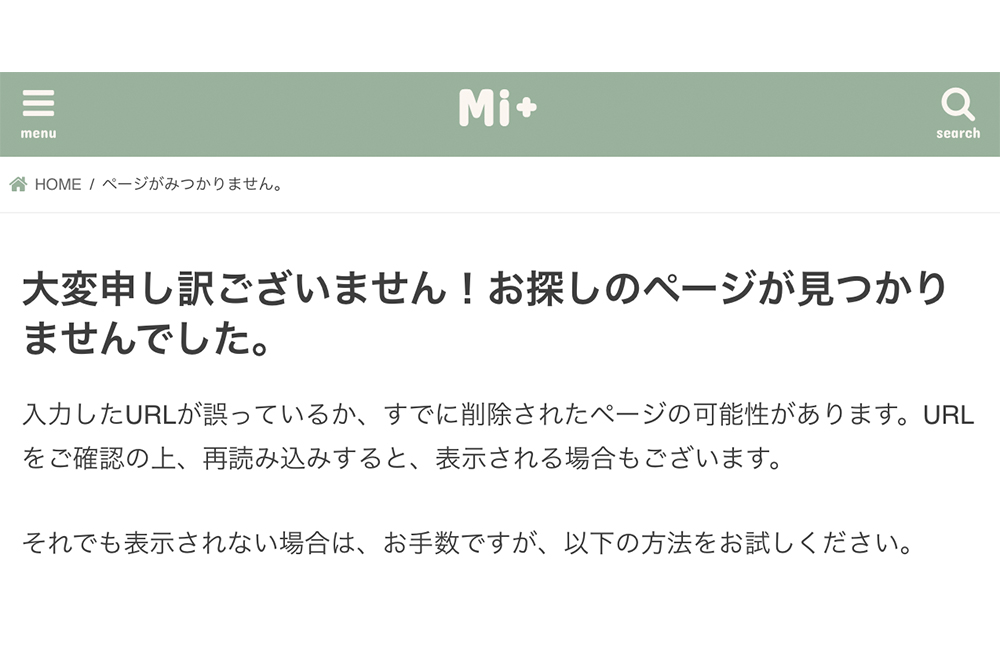
(404エラーページのカスタマイズをしているので、こちらの表示になっています。)
ワードプレスサポートの解決方法は全て試した!
ワードプレスのサポート「ログインできない場合」のページ内に載っているもので、該当するものは全て試しましたが、全然どうにもなりませんでした。
Cookieの削除
Cookieとキャッシュを全て削除する。
プラグインの無効化
ログインの際に邪魔をしているプラグインがあるかもしれないので、一度全てのプラグインを無効化します。
ファイルマネージャーにある、該当するサイトのwp-contentフォルダから、” plugins ” フォルダを見つけ、フォルダ名を変更(リネーム)します。(例:pluginsXX)
これで全てのプラグインが無効になります。
問題が解決した後は忘れず元のフォルダ名(plugins)に戻しましょう!
テーマの無効化
FTPを使って有効化されているテーマのフォルダ(wp-content/themes内)名を変更します。変更すると、WordPressはWordPress Twenty Seventeen テーマ にテーマを戻します。ログインできたら、別のテーマに変更してください。
管理画面ログインPWの変更
phpMyAdminまたはMySQLにアクセスし、データベースの編集を行います。
- ログイン後、” wp_users ” テーブルを開く
- 編集をクリックし、関数は”MD5”を選び、” user_pass ” に新しいパスワードを入力する
- 「実行する」ボタンをクリックする
パスワードは暗号化されて保存されるため、これを忘れると指定した新たなパスワードではログインできません。
phpMyAdminへのログイン方法
phpMyAdminまたはMySQLのログインがわからない場合は、ファイルマネージャーのwp-config.phpから確認することができます。
※■■■■■箇所に記載されています。
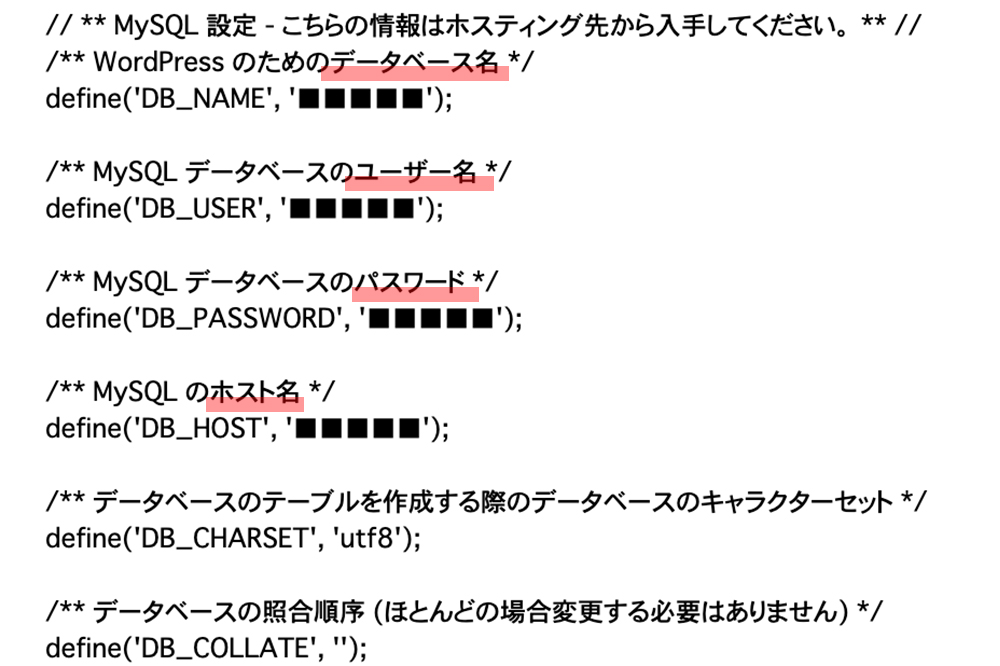
セキュアHTTPSの確認
セキュア HTTPS サイトで問題が発生している場合、/wp-includes/vars.php で以下の部分を見つけます。
define(‘COOKIEPATH’, preg_replace(‘|http://[^/]+|i’, ”, get_settings(‘home’) . ‘/’ ) );
これを、以下のように書き直します。
define(‘COOKIEPATH’, preg_replace(‘|https?://[^/]+|i’, ”, get_settings(‘home’) . ‘/’ ) );
一般設定ページでURLを https:// にするのもお忘れなく。
ワードプレスのURL設定の確認
WordPressの管理画面の「一般設定」で、WordPressアドレス(URL)とサイトアドレス(URL)を同じにしていないか確認する。
ファイルマネージャーから”wp-config.php”を開き、最後の行に
ファイアウォールの確認
ファイアウォールにはWordPressへのログインをブロックするものもあるため、一度ファイアウォール(セキュリティ)の設定を無効にする。
これで解決!.htaccessファイルを削除する
.htaccessファイルが何らかの原因で破損したり、何らかの設定がログイン不全を引き起こしていることがあると知り、試してみました。
そしたら、なんと!無事にログインできました…!
- ファイルマネージャーから ” .htaccess ” ファイルをバックアップしてから削除、またはリネームし、読み込めないようにします。
- /wp-admin/ディレクトリに.htaccessファイルがある場合は、それも削除します。
- これでログインすることができれば、.htaccessファイルがWordPressへのログインを妨げていることを意味します。
ログインできたら、管理画面の設定>パーマリンクの設定に行き、再度設定を保存すると.htaccessが自動で書き出されます。(実際に設定を変更する必要はありません。ボタンをクリックすればOKです。)
リネームした場合は上記の対応は不要で、元の名前(.htaccess)に戻してください。
さいごに
ファイルマネージャーやphpを触ったりするので、必ずバックアップを取り、ひとつひとつ焦らず丁寧にチェックしてください。面倒ですが一回一回ログインできるかチェックし、元に戻してから先に進むといいと思います。
どうしてもワードプレスにログインできない!という方の参考になりましたら嬉しいです。
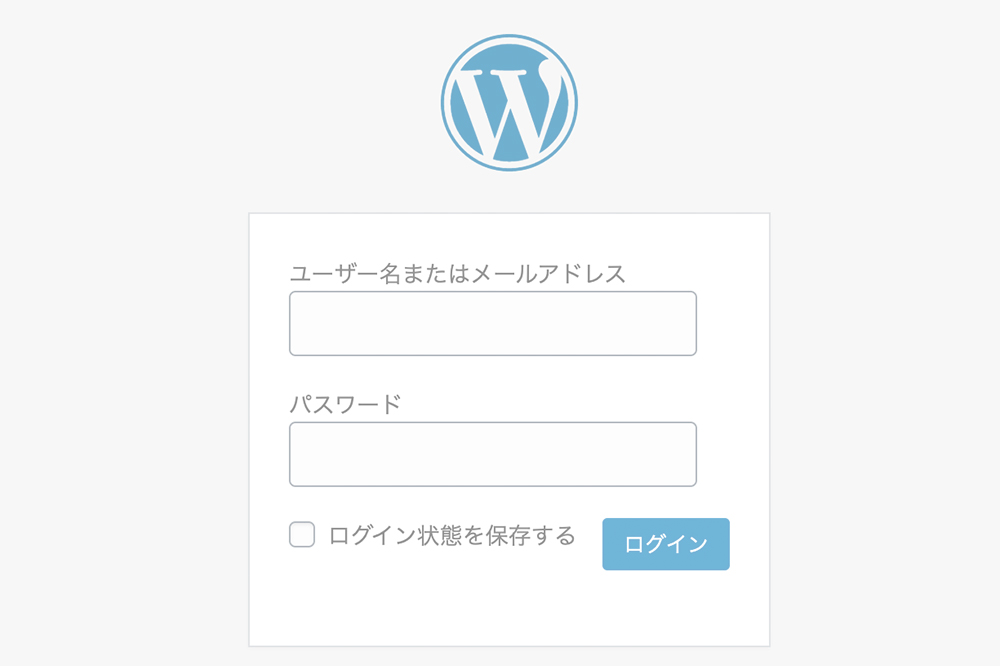



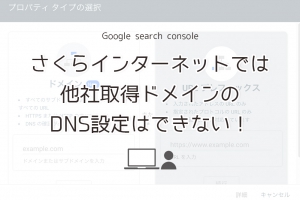
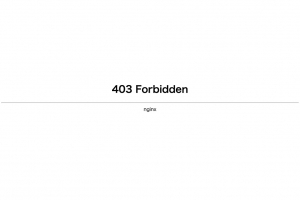
コメントを残す